Κορυφαίοι 4 τρόποι για να ξεκλειδώσετε ένα iPhone με ειδικές ανάγκες χωρίς κωδικό πρόσβασης (συμπεριλαμβανομένων των iPhone Xs / Xs Max / XR)
Λίγα πράγματα είναι πιο απογοητευτικά από τα ξεχασμένακωδικό πρόσβασης. Εάν εισάγετε λάθος κωδικό πρόσβασης σε μια συσκευή iOS έξι φορές στη σειρά, θα κλειδώσετε και ένα μήνυμα θα πει ότι το iPhone σας είναι απενεργοποιημένο. Εδώ σε αυτή την ανάρτηση, έχω λεπτομερείς 3 τρόπους να ξεκλειδώστε ένα iPhone με απενεργοποίηση χωρίς κωδικό πρόσβασης ή iTunes. Αυτές οι μέθοδοι παράκαμψης κωδικού πρόσβασης iPhone ισχύουν για όλες τις συσκευές iOS 11/10, συμπεριλαμβανομένων των συσκευών iPhone Xs / Xs Max / XR / X / 8/8 Plus / 7/7 Plus / 6s / 6 / 5s / 5, iPad ή iPod touch.

- Λύση 1: Ξεκλειδώστε το Disabled iPhone χωρίς iTunes ή Passcode
- Λύση 2: Ξεκλειδώστε το iPhone μέσω του iTunes
- Λύση 3: Επαναφορά κωδικού πρόσβασης iPhone Χρησιμοποιώντας τη λειτουργία ανάκτησης
- Λύση 4: Ξεκλειδώστε ένα Disabled iPhone με iCloud
- Συχνές ερωτήσεις σχετικά με το ξεκλείδωμα του iPhone χωρίς κωδικό πρόσβασης
Λύση 1: Ξεκλειδώστε το Disabled iPhone χωρίς iTunes ή Passcode
Tenorshare Το iPhone Unlocker είναι επαγγελματίαςεργαλείο παράκαμψης κωδικού πρόσβασης iPhone. Κάθε φορά που έχετε ξεχάσει τον κωδικό πρόσβασης του iPhone σας ή έχετε πάρει ένα δεύτερο χέρι με κωδικό πρόσβασης ή το iPhone είναι απενεργοποιημένο αφού εισέλθετε λάθος κωδικό για πάρα πολλές φορές, είναι σε θέση να ξεκλειδώσετε τον κωδικό πρόσβασης χωρίς iTunes ή Apple ID.
Εκτελέστε Tenorshare iPhone Unlocker και συνδέστε τον κωδικό πρόσβασής σας iPhone / iPad στον υπολογιστή. Κάντε κλικ στο κουμπί Έναρξη για να κάνετε λήψη του αρχείου IPSW πριν αφαιρέσετε τον κωδικό πρόσβασης iPhone.

Κάντε λήψη του πακέτου υλικολογισμικού και συνεχίστε να καταργείτε τον κωδικό πρόσβασης με το ληφθέν αρχείο IPSW.

Μετά την κατάργηση του κωδικού πρόσβασης, μπορείτε να ρυθμίσετε έναν νέο κωδικό πρόσβασης στο iPhone XS / XS Max / XR / X / 8/7 / 6s / 6 / 5s / 5.
Λύση 2: Ξεκλειδώστε το διαλεγμένο iPhone μέσω του iTunes
ΙΣΤΟΡΙΚΟ: Εάν προηγουμένως έχετε συγχρονίσει ή δημιουργήσει αντίγραφα ασφαλείας του iPhone μέσω του iTunes, μπορείτε να επαναφέρετε το iPhone με το iTunes.
- 1. Συνδέστε τη συσκευή σας στον υπολογιστή με τον οποίο συγχρονίζατε.
- 2. Ανοίξτε το iTunes. Αν σας ζητηθεί κωδικός πρόσβασης, μεταβείτε στη λύση 3: Επαναφορά κωδικού πρόσβασης iPhone χωρίς iTunes.
- 3. Περιμένετε μέχρι το iTunes να συγχρονίσει τη συσκευή σας και να δημιουργήσει αντίγραφο ασφαλείας. Κάντε κλικ στην επιλογή Επαναφορά όταν ολοκληρωθεί ο συγχρονισμός.
- 4. Επιλέξτε τη συσκευή σας στο iTunes και επιλέξτε το πιο κατάλληλο αντίγραφο ασφαλείας για αποκατάσταση από το.
Όταν εμφανίζεται η οθόνη ρύθμισης κατά την επαναφορά της συσκευής iOS, πατήστε Επαναφορά από το αντίγραφο ασφαλείας του iTunes.

Αυτό έγινε, το iPhone σας θα μπορούσε να έχει πρόσβαση χωρίς κωδικό πρόσβασης. Μπορείτε να είστε ελεύθεροι να επαναφέρετε από το iTunes αντίγραφο ασφαλείας ή να ορίσετε ως νέα συσκευή.
Λύση 3: Επαναφορά κωδικού πρόσβασης iPhone Χρησιμοποιώντας τη λειτουργία ανάκτησης
ΙΣΤΟΡΙΚΟ: Όταν το iPhone δεν έχει ποτέ δημιουργηθεί αντίγραφο ασφαλείας, θα πρέπει να βάλετε το iPhone σε λειτουργία αποκατάστασης και στη συνέχεια να ρυθμίσετε το iPhone ως νέο.
1. Συνδέστε τη συσκευή iOS στον υπολογιστή σας, αντί να τοποθετήσετε χειροκίνητα το iPhone σε λειτουργία ανάκτησης, μπορείτε να χρησιμοποιήσετε το Free ReiBoot για να εισέλθετε στη λειτουργία αποκατάστασης μόνο με 1 κλικ.
2. Συνδέστε το iPhone σε κατάσταση αποκατάστασης στο iTunes. Όταν δείτε την επιλογή Επαναφορά ή ενημέρωση, επιλέξτε Επαναφορά.

Το iTunes θα κατεβάσει λογισμικό για τη συσκευή σας. Εάν διαρκούν περισσότερα από 15 λεπτά, η συσκευή σας θα τερματίσει τη λειτουργία αποκατάστασης και θα χρειαστεί να επαναλάβετε τα βήματα 2.
3. Περιμένετε Το βήμα 2 ολοκληρώνεται, μπορείτε να ρυθμίσετε και να χρησιμοποιήσετε τη συσκευή σας.
Λύση 4: Ξεκλειδώστε το iPhone με το iCloud
ΙΣΤΟΡΙΚΟ: Αν έχετε "veenabled Find My iPhone iCloud, μπορείτε να διαγράψετε το iPhone και να το εγκαταστήσετε ως νέα συσκευή.
1. Από μια άλλη συσκευή iOS, μεταβείτε στο icloud.com/find και συνδεθείτε με το Apple ID.
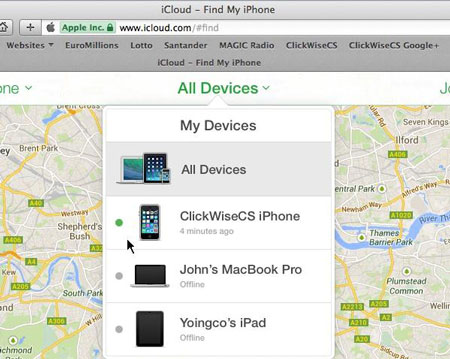
2. Κάντε κλικ στην επιλογή Όλες οι συσκευές στην κορυφή του παραθύρου του προγράμματος περιήγησης.
3. Επιλέξτε τη συσκευή που θέλετε να διαγράψετε. Κάντε κλικ στο στοιχείο Διαγραφή για να διαγράψετε τη συσκευή σας και τον κωδικό πρόσβασης.

Μέχρι τώρα ξεκλειδώσατε τον κωδικό πρόσβασης iPhone iOS 12/11 και μπορείτε είτε να επαναφέρετε από ένα αντίγραφο ασφαλείας είτε να ρυθμίσετε ως νέο.
Συχνές Ερωτήσεις σχετικά με το ξεκλείδωμα του iPhone χωρίς κωδικό πρόσβασης
Q 1: Η διαδικασία ξεκλειδώματος του κωδικού πρόσβασης θα αφαιρέσει το αναγνωριστικό μου Apple;
Όχι, το Apple ID σας δεν θα καταργηθεί.
Q 2: Θα αφαιρέσει τον φορέα μου;
Όχι, το iPhone σας θα εξακολουθεί να χρησιμοποιεί τον ίδιο φορέα όπως και στο παρελθόν.
Q 3: Πόσο καιρό θα πάρει;
Είναι πολύ δύσκολο να πούμε: Πολλές μεταβλητές που πρέπει να ληφθούν υπόψη: ταχύτητα του Internet, ταχύτητα υπολογιστή κ.λπ.









